Samsung Galaxy j7 Android 6 Cyanogenmod 13 Yükleme Resimli Anlatım

Samsung Galaxy J7 modeline Android 6 tabanlı Cyanogenmod 13 romu kurmak için gerekli bilgiler makale de yer almaktadır. Sizde Samsung Galaxy J7 modeline sahipseniz stabil çalışan ve özelleştirilmiş bir rom yüklemek isterseniz CM 13 romu tam size göre diyebilirim. Gereksiz bileşenlerden arındırılmış bu rom hem daha hızlı çalışmakta hemde telefonun şarjını az tüketmektedir. XDA geliştiricileri tarafından sürekli güncellenen bu rom telefonunuzdan daha fazla yararlanmanızı sağlamaktadır. Rom yükleme işlemini basit bir dille resimli olarak anlattım. Rom yükleme işleminin tüm sorumlulukları size aittir. İşlemlere başlamadan önce lütfen verilerinizi yedekleyin.
Ön Bilgilendirme
Samsung Galaxy J7 modeline Android 6.0 yani Cyanogenmod 13 romunu yüklemek için öncelikle telefonu root yapmalı ve recovery yüklemelisiniz. Root olmayan ve recvery yüklenmeyen telefonlarda lütfen denemeyiniz. Telefonu root yapmak ve recovery yüklemek için buradaki makalede anlatılan işlemleri yapabilirsiniz. Bu anlatım Samsung Galaxy J7 2015 yılı, model numarası. J700F, J700H ve J700M olan cihazlar içindir. Lütfen bunlar dışında farklı modellerde denemeyiniz.
Uyarı
Burada yaptığınız işlemlerin tüm sorumlulukları size aittir. Herhangi bir zarardan dolayı Androidmakale.com sorumlu tutulamaz.
Gerekli Dosyalar
- Galaxy J7 (J700F/H/M) CyanogenMod 13 rom indir
- Galaxy J7 Android 6.0.1 CM 13 rom indir (Önerilen)
- Android Marshmallow 6.0 CyanogenMod 13 Gapps
CM 13 Yükleme İşlemi
- Yukarıdaki her iki dosyayı indirip telefonun hafıza kartına atınız.
- Telefonu kapatıp TWRP recovery modunda açınız. Recovery modunda açmak için telefon kapalı iken ses açma tuşu, orta tuş ve güç tuşuna birkaç saniye basılı tutun.
- Açılan recovery ekranında Wipe butonuna basıp aşağıdaki “Swipe to Factory Reset” oku sağa doğru çekiniz. Bu şekilde telefonu fabrika ayarlarına döndürürsünüz.
- Sonra TWRP recovery ekranında Install yazan butona basıyoruz. Açılan ekranda rom dosyasını bulup seçiyoruz. Ardından “Swipe to Confirm Flash” okunu sağ doğru çekiyoruz. Rom yükleme işlemi başlıyor.
- Rom yükleme işlemi bittikten sonra aynı şekilde Gapps paketini de yüklüyoruz. İşlemler bittiğinde TWRP ekranında Reboot deyip telefonu yeniden başlatıyoruz.
- Telefon kısa bir optimizasyon işleminden sonra açılacaktır.
- Takıldığınız bir kısım olursa lütfen yorumda belirtiniz.
Bir önceki yazımız olan Samsung Galaxy j7 Root Yapma TWRP Recovery Yükleme başlıklı makalemizde J700F, J700H ve j700M hakkında bilgiler verilmektedir.

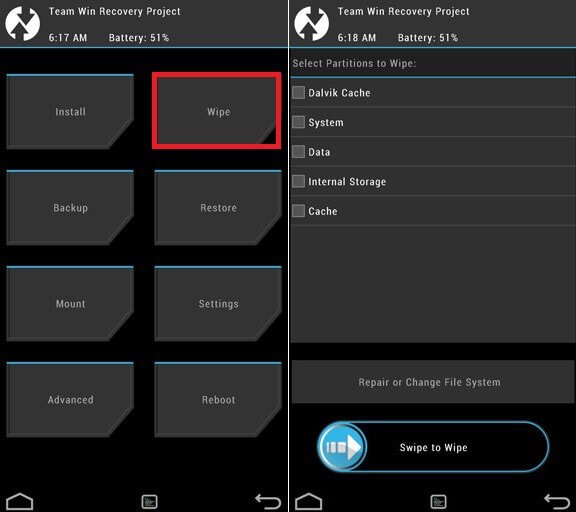
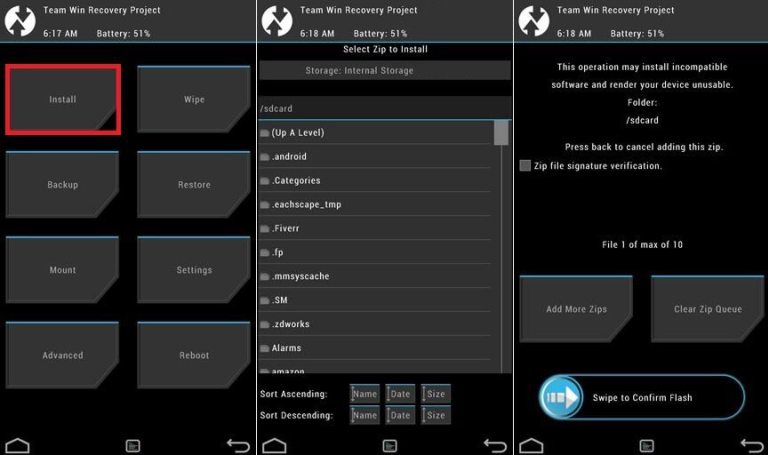


![Samsung Galaxy Grand Duos [GT-i9280] Root Yapma Rehberi Samsung Galaxy Grand Duos root yapma Samsung Galaxy Grand Duos root gt-i9280 root yapma rehberi gt-i9280 root yapma gt-i9280 root rehberi galaxy grand root yapma galaxy grand root rehberi](/wp-content/uploads/2014/09/Galaxy-Grand-Duos-09.jpg)
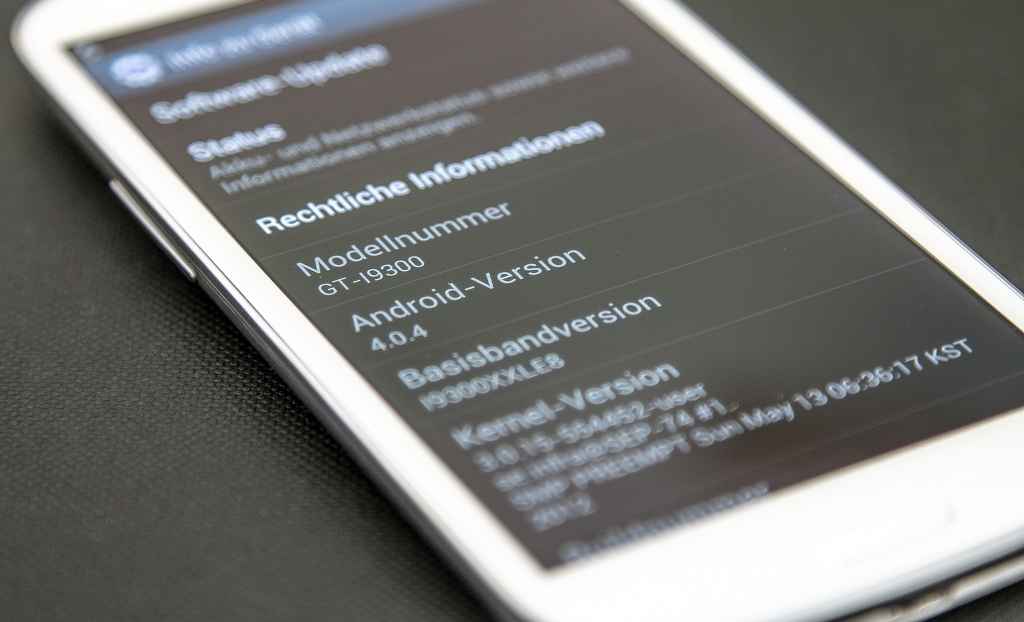


s3 mini için 6.0.1 stabil sürüm geldi mi?
Sitemizde s3 mini android 6 diye aratırsanız karşınıza ilgili konu çıkacaktır. Şu an geliştirici sürümü yayınlanan romun stabil versiyonu yakın zamanda çıkacaktır.
yaw allah rızası için bi yardım et dostum benim evlat telefonu e postayla senkronize etmiş teli sıfırladık şim hatırlamıyor ne girdiğini acamıyoruz teli ne yapmam lazım
Merhaba Kıvanç Bey, dediğiniz sorunu kendiniz halletmeniz çok zor. Yeni çıkan Samsung modellerinde tıpkı iphone da olduğu gibi bu durum yaşanıyor. Bunun çözümü için ücretli desteğimizi kullanabilirsiniz.
J7 6.0.1 de oluyomu hocam
Olur hocam
İkinci dosya niye inmiyo hocam lutfen bi çare bulun
Merhaba Kaan, mesajın üzerine dosyayı kontrol ettim ve dosya sağlam download butonuna basınca geri sayım başlıyor. Otuz saniye sonra “click to download” butonu çıkıyor. Oraya tıklarsan indirme başlayacaktır.
Kernel is not seandroid enforcing hatası alıyorum bootta. Nasıl düzeltebilirim?
Factory reset yapıp tekrar deneyebilir misiniz?
Merhaba admin. Biliyorsunuzdur marshmallow da sd kartı telefon hafızası gibi gösterip uygulamaları sd karta yükleyebiliyoruz. ( Eski sistemde uygulamalar sd karta taşınıyor fakat büyük bir kısmı donanım hafızasında kalıyordu kastım bu değil karıştırmayın) fakat samsung bu özelliği bize fazla gördü. Sırf bu yüzden telefon değiştirmek istemiyorum. Sizden isteğim bu romda hafiza kartı biçimlendirirken dahili depolama olarak kullan seçeneği aktifmi bakabilirmisiniz.fazla uzattım galiba:)
Cihaz rootlu olacağı için kendi özelliği olmasa bile APP2SD programı ile de yapabilirsiniz.
j700H için hangi romları atabilirim s7 yada ios atmak mümkünmü
IOS atmanız mümkün değildir. Buradan atabileceğiniz rom çeşitlerine ulaşabilirsiniz. S7 romuda bulunuyor.
Ekran Siyaha Bürünüyor Açılmıyor
Bu işlemden önce root yapamlı ve CWM yada TWRP recovery yüklemiş olmanız gerekiyor. Eğer yapmadıysanız telefon açılmaz. Bu işlemden vazgeçecekseniz orijinal rom yüklemesi yapmalısınız.
hocam benim tel j700h tele note 7 rom attım ve yine j7 yükledim ama hala kapatıp açınca note 7 yazıyo img dosyası yüzündenmi acaba nasıl düzeltcem
bide abi bu cygenmodu odinle atsak olurmu